コースに含まれるレクチャー
 旅の写真を使って動画を作ります。
旅の写真を使って動画を作ります。
パワーポイントのスライド設定/写真の挿入とデザイン/スライドの追加と複数写真のレイアウト/写真の修整と加工/テロップの追加/動画に変換
 基本編で作った動画をワンランク上げるテクニックを身につけます。
基本編で作った動画をワンランク上げるテクニックを身につけます。
テロップや写真のアニメーション設定/図のグループ化/スライド切り替え効果の設定/タイミングの記録/BGMの追加と調整/設定タイミングでの動画変換
 動画から必要なシーンを取り出し、画像と組み合わせてつなぎます。
動画から必要なシーンを取り出し、画像と組み合わせてつなぎます。
パワーポイントのカット編集/素材の準備とシナリオ作り/オープニングイメージの作成/動画の挿入とトリミング/ブックマークからトリミング/スライド再生時間と動画変換
 カット編集済みの動画に、音や切り替え効果を加えて完成します。
カット編集済みの動画に、音や切り替え効果を加えて完成します。
効果音の挿入とトリミング/声の録音(ナレーション)/個性的なスライド切り替え効果/複雑なタイミングの記録/設定タイミングでの動画変換
 動画に生かせるパワーポイントの機能やテクニックを学びます。
動画に生かせるパワーポイントの機能やテクニックを学びます。
アニメーションGIFの制作/パソコン画面のスクリーンショット/パソコン画面の録画(動画撮影)/講義・プレゼン用動画のヒント
このコンテンツの視聴には支払いが必要です。
カートに入れる
お支払い後、レクチャーを受講できます。
カスタマーレビュー
評価 4.7 / 5. 評価数: 3
5段階評価の星をクリックしてください。
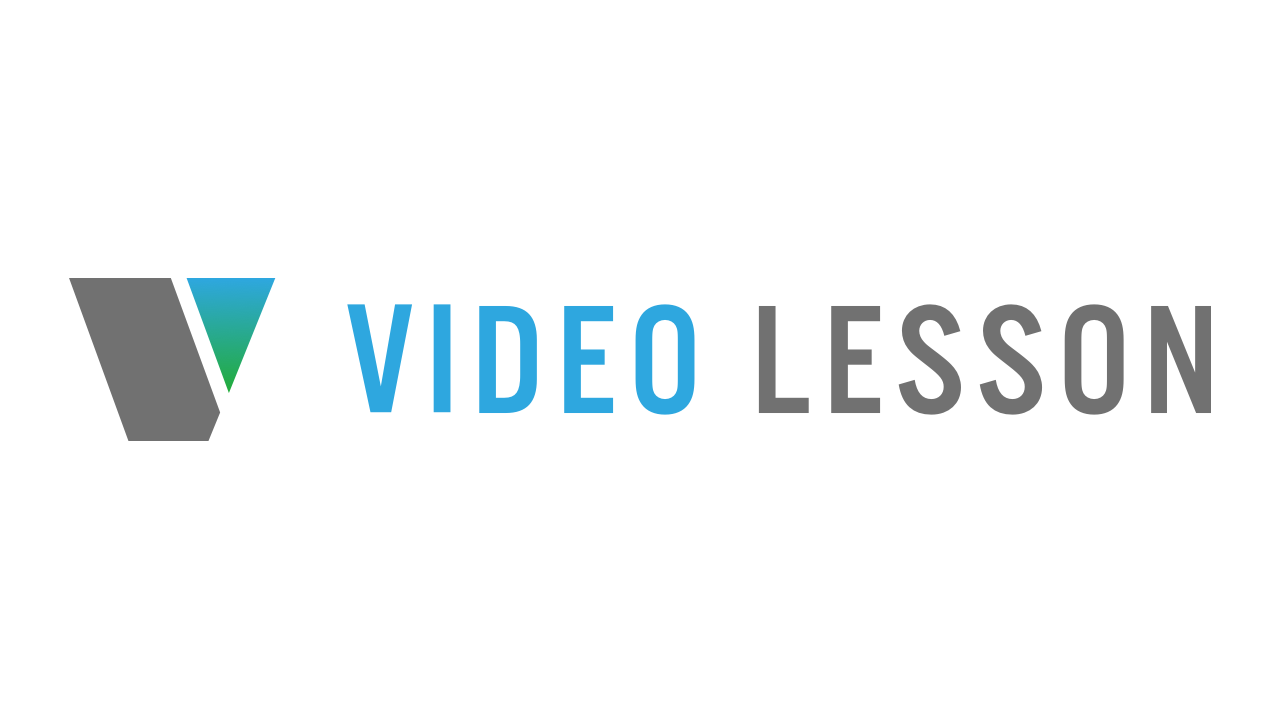




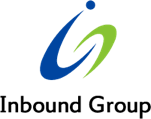
本日、利用させていただきました。ひとつひとつのステップを重ねていくだけで、動画が完成したのでびっくりしました。はじめは「 基本編 」で作成しましたが簡単にできたので、「 応用編 」にチャレンジ。想像以上の出来となり大満足です。(ひとつ気になったのがパワポで「 デザインアイディア 」がでませんでした。アップデートは最新なのですが…)ありがとうございました。
レビューをいただきありがとうございます!本日、受講を開始されてその日のうちに動画を完成されたことに驚きました。想像以上の出来映えになったとのこと、VIDEO LESSONチーム一同、大変嬉しく思っております。
パワポの「デザインアイデア」の件ですが、当社で使っている場合にもたまにデザインアイデアが表示されないことがあります。AIでパワポが自動的に判断しているためだと思いますが、素材(写真・テロップなど)が多くて複雑な時に表示されないことがあるようです。「デザインアイデア」のメニュー自体が現れない場合は、バージョンや設定が原因かも知れません。マイクロソフトのヘルプを参照したり、検索エンジンで「パワーポイント デザインアイデア 出ない」などのキーワードを入力すると、多くの情報が出てきますのでお試しください!